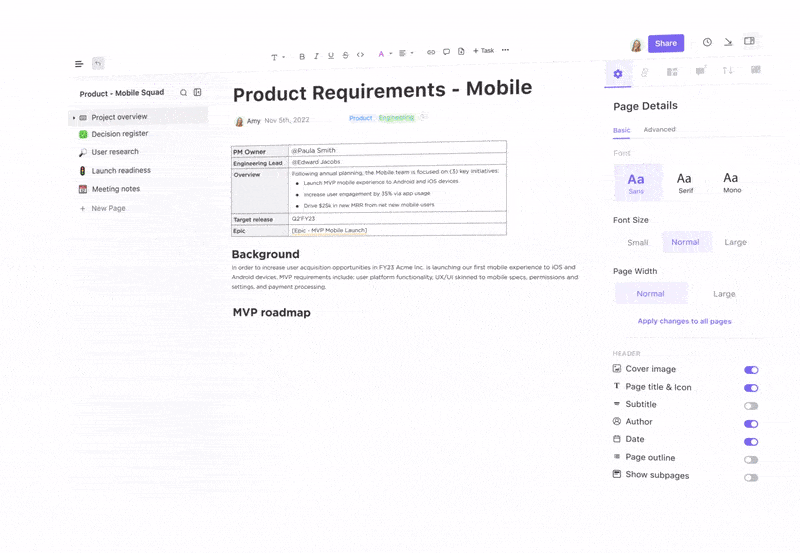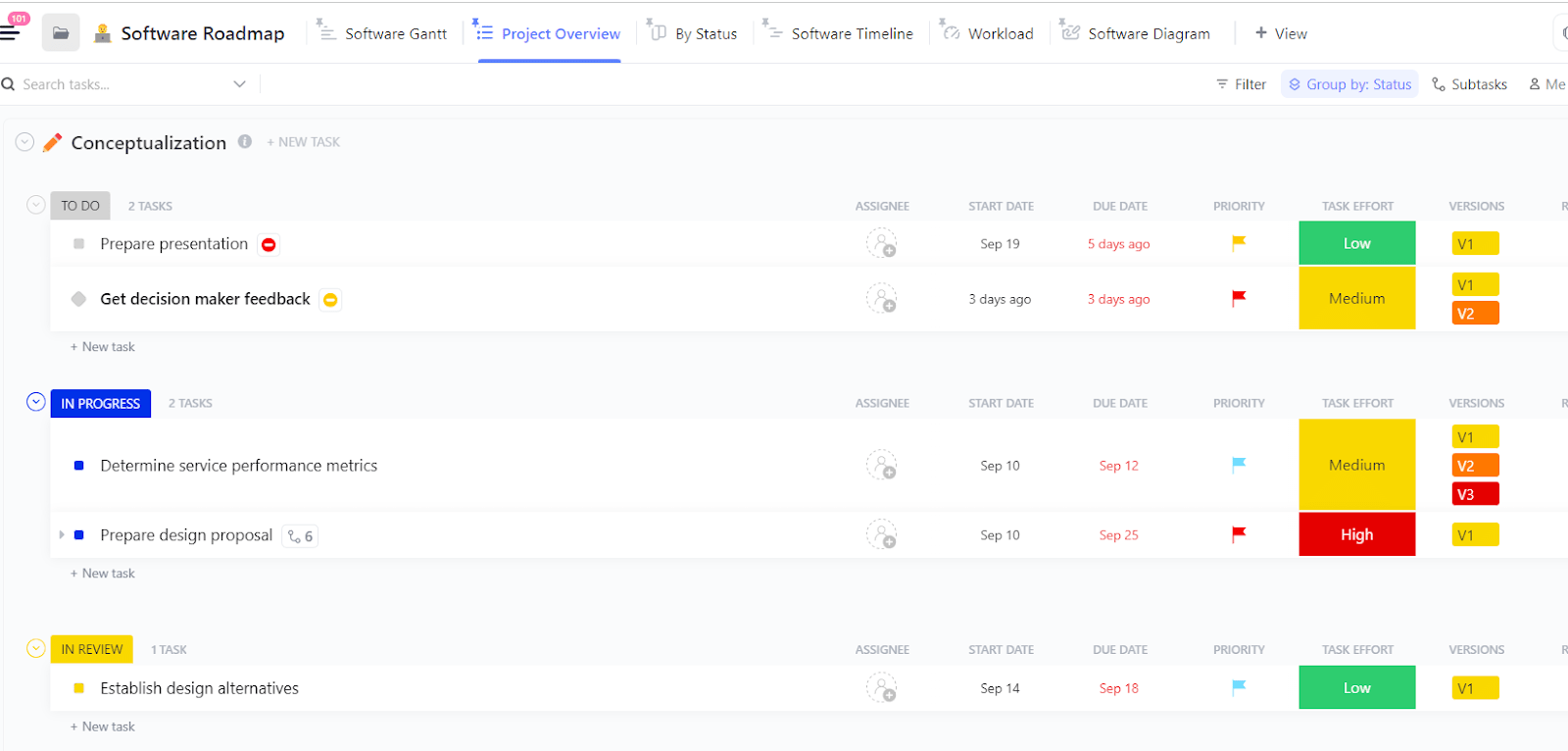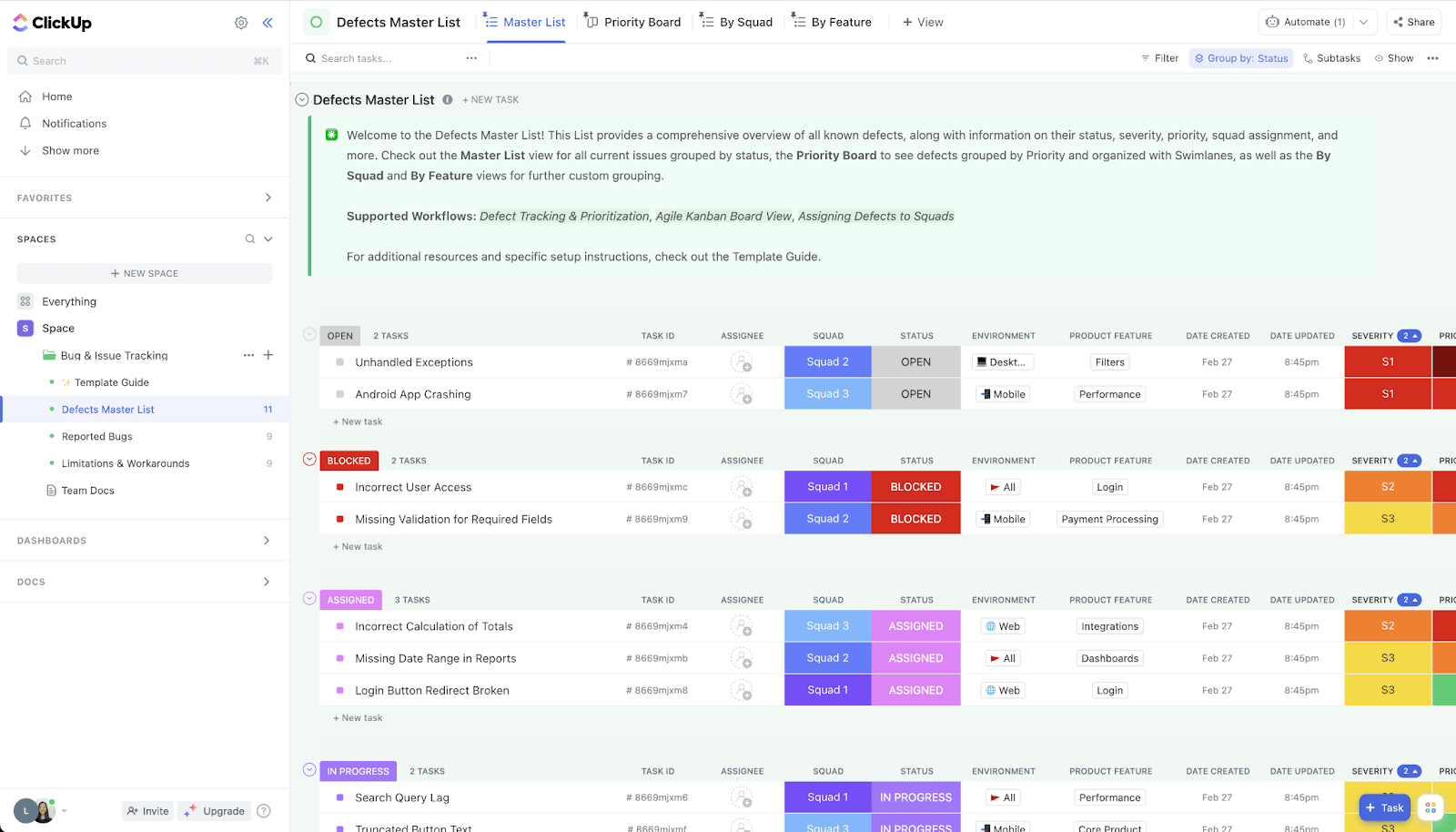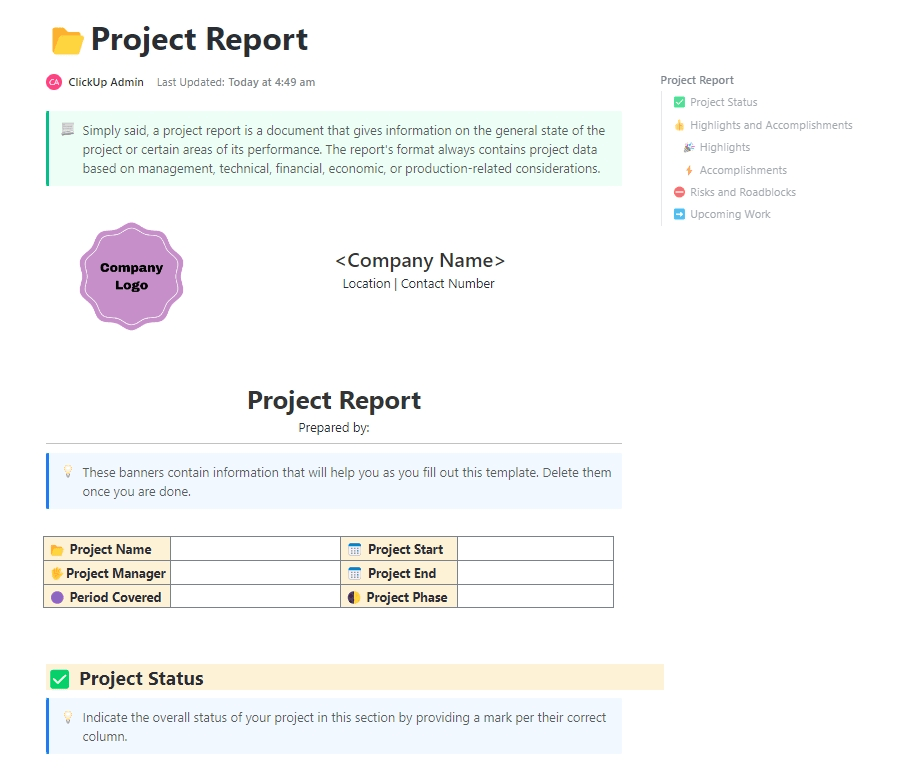소프트웨어 개발의 현실은 복잡하고 예측 불가능하며 끊임없이 변화합니다.
ClickUp은 작업, 코딩 문서, 스프린트, 팀 대화 등 모든 것을 한 곳에 통합하여 이러한 문제를 해결합니다. 새로운 기능을 개발하거나 버그를 수정하거나 기술 부채를 해결하는 등 어떤 작업을 하더라도, 이 '업무를 위한 모든 것을 담은 앱'은 팀이 동기화되어 일하고, 무언가를 처음부터 만들어내는 복잡한 비즈니스 프로세스를 실제로 즐기도록 도와줍니다.
이 가이드에서는 ClickUp을 소프트웨어 개발에 활용하는 방법을 설명합니다. 이를 통해 팀이 체계적으로 업무를 관리하고, 정시에 출시되는 프로그램 개발, 매끄럽게 일, 사용자의 만족도를 높일 수 있습니다.
⭐ 기능 템플릿
위대한 소프트웨어를 만드는 길은 여기에서 시작됩니다. ClickUp 소프트웨어 프로젝트 템플릿을 사용하면 전체 프로젝트 구조를 설정하고 진행을 추적하며 마일스톤을 회의하는 것을 보장할 수 있습니다. 또한 팀원 및 이해관계자 간의 협업을 최적화합니다.
왜 소프트웨어 개발에 ClickUp을 사용해야 할까요?
소프트웨어 개발은 단순히 코드를 작성하는 것만이 아닙니다. 개발자들은 플랜, 코딩, 테스트, 버그 수정, 풀 리퀘스트 검토 등 다양한 작업을 끊임없이 전환하며 진행합니다. 이러한 작업들이 다양한 tools로 분산되어 있을 때 관리하기는 더욱 어렵습니다.
10명 중 9명에 가까운 개발자가 발견되지 않은 소프트웨어 오류가 비즈니스에 심각한 영향을 미쳤다고 밝혔습니다. 약 26%는 이러한 버그가 사용자를 이탈시키고 회사 명성에 해를 입혀 신뢰를 얻거나 투자자를 유치하는 데 어려움을 겪었다고 언급했습니다. 또 다른 18%는 해결되지 않은 문제가 이해관계자와 투자자를 좌절시켰다고 말했습니다.
이것의 주요 원인 중 하나는 Teams가 명확하지 않은 우선순위, 커뮤니케이션 단절, 그리고 소프트웨어 개발 과제 해결에 적합하지 않은 tools로 인해 어려움을 겪기 때문입니다. 스프린트 진행 추적, 작업 상태 업데이트, 버그 기록, 코드 리포지토리와의 동기화 등은 특히 프로세스가 분산된 앱에 고립되어 있을 때 귀중한 시간을 낭비할 수 있습니다.
ClickUp은 애자일 워크플로우, 버그 추적, 코드 리뷰, 그리고 그 사이의 모든 것을 단일 협업 작업 공간에서 지원하는 이 문제를 해결합니다. ClickUp을 사용하면 다음과 같은 기능을 이용할 수 있습니다:
- 맞춤형 상태 및 보기 기능을 갖춘 자동 업데이트 스프린트 대시보드를 생성하세요
- 백로그 목록을 사용하여 일 조직화, 우선순위 지정, 할당, 추적 등을 수행하세요
- 스프린트 포인트를 추가하고, 스프린트 개요 및 스프린트 위치 헤더를 사용하여 작업을 관리하세요
- 팀의 작업 방식에 맞게 설계된 Burndown, Burnup, Velocity 카드로 진행을 추적하세요
버그 추적 및 수정이 많은 시간을 차지하고 있나요? ClickUp을 사용하여 스크린샷, 설명, 사용자 지정 필드와 함께 문제를 기록하세요. 버그를 개발자에게 직접 할당하고, 기능 작업과 연결하며, 소프트웨어 개발 KPI를 추적하고, 프로젝트 진행 상황을 모니터링하여 기한 내에 완료하세요.
워크플로우 자동화를 설정하여:
- 작업 트리거에 따라 작업을 적절한 담당자에게 할당하세요
- 코드 검토를 할당하세요
- 상태 업데이트, 알림 등에 대한 규칙을 설정하세요
ClickUp은 코드를 연결하여 애자일 소프트웨어 개발 라이프사이클을 간소화할 수 있습니다. ClickUp을 GitHub에 연결하면 관련 작업 내에서 커밋, 브랜치, 풀 리퀘스트를 확인할 수 있으며, 누가 언제 어떤 작업을 수행했는지 추적하여 책임성을 확보할 수 있습니다.
또한, 스프린트 프로세스에 맞게 사용자 지정 필드를 추가하여 개발 작업, 소프트웨어 개요, 문서 등을 빠르게 찾을 수 있습니다. 컨텍스트를 찾기 위해 시간을 낭비하지 마세요. 시작점이 불분명하다면 ClickUp은 노력과 목표를 체계적으로 관리할 수 있는 Free 소프트웨어 개발 템플릿도 제공합니다.
📖 관련 글: 애자일 소프트웨어 개발 주기 (최종 가이드)
소프트웨어 개발을 위해 ClickUp을 사용하는 방법
사용자들이 실제로 좋아하는 소프트웨어를 개발하려면, 전략을 플랜, 추적, 협업할 수 있는 시스템과 결합해야 합니다. 그리고 다른 어떤 tool도 ClickUp만큼 협업형 소프트웨어 개발을 한 플랫폼에서 완벽하게 통합할 수 없습니다.
Lulu Press의 제품 담당 디렉터인 Nick Foster가 설명합니다:
Jira를 사용할 때, 개발자들은 Jira와 전혀 관련이 없는 플랫폼 코드를 업데이트해야 했습니다. 그 후 Jira로 돌아가서 상태를 수동으로 변경해야 했죠. 기능 상태를 확인하는 데 너무 많은 시간을 소비했고, 실제로 기능을 제공하는 데 집중하지 못했습니다. ClickUp과 GitLab의 통합 덕분에 이제 중요한 일에 집중할 수 있게 되었습니다.
Jira를 사용할 때, 개발자들은 Jira와 전혀 관련이 없는 플랫폼 코드를 업데이트해야 했습니다. 그 후 Jira로 돌아가서 상태를 수동으로 변경해야 했죠. 기능 상태를 확인하는 데 너무 많은 시간을 소비했고, 실제로 기능을 제공하는 데 집중하지 못했습니다. ClickUp과 GitLab의 통합 덕분에 이제 중요한 일에 집중할 수 있게 되었습니다.
스프린트 조직화부터 코드 검토, 문서 저장까지, ClickUp을 활용해 IT 프로젝트를 전략적으로 계획하고, 구조화하며, 효율적으로 실행하는 방법을 알아보세요.
1. 애자일 워크플로우 설정
애자일 워크플로우는 소프트웨어 개발 과정에서 기능 출시, 버그 수정, 스프린트 계획 관리를 위한 키 요소입니다. 팀이 개발 플랜을 추적 가능한 작업으로 분해하고 우선순위를 설정하며 각 스프린트 전반에 걸쳐 진행을 모니터링하는 데 도움을 줍니다. 이를 위해 구조가 필요하며, ClickUp의 애자일 플랫폼은 이를 간단하게 제공합니다.
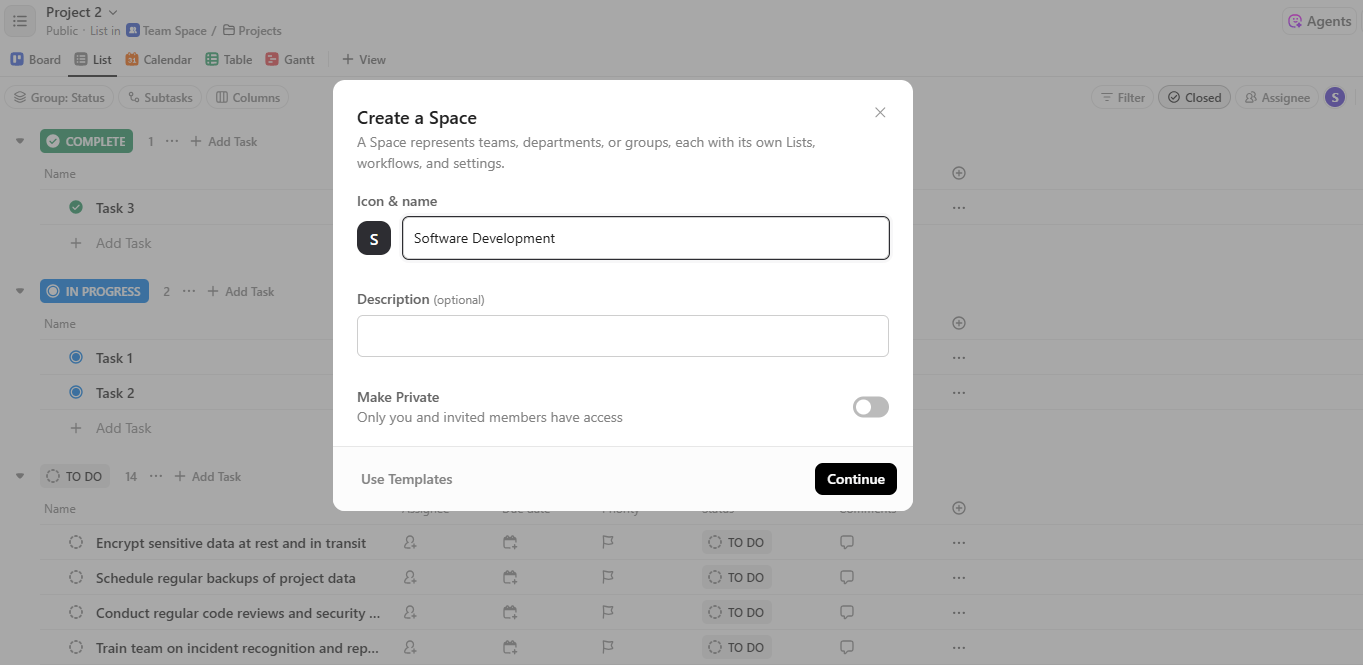
먼저, 아직 활성화하지 않았다면 Sprints 및 스프린트 포인트 ClickApp을 활성화해야 합니다.
먼저, 모든 소프트웨어 개발 작업을 한 곳에서 관리하기 위해 스페이스를 생성해야 합니다. ClickUp에서 스페이스를 생성하는 방법은 다음과 같습니다:
- 사이드바의 플러스 아이콘을 클릭하고 스페이스를 선택하세요
- 스페이스 이름 입력 (최대 32 문자)
- 선택적으로, Create a Space 모달 창의 하단 좌측에 있는 Use Templates를 클릭할 수도 있습니다
- 템플릿 센터에서 "엔지니어링"을 검색하여 스페이스에 소프트웨어 개발 템플릿을 적용하세요
- 또한 다음과 같은 기능을 이용할 수 있습니다: 스페이스 아이콘과 색상을 선택하거나 자신의 이미지를 업로드하세요. 설명을 추가하세요. 스페이스를 공개, 개인으로 설정하거나 특정 사람과 공유하세요
- 스페이스 아이콘을 선택하고 색상을 지정하거나, 자신의 이미지를 업로드하세요
- 설명을 추가하세요
- 스페이스를 공개, 개인로 설정하거나 특정 사람과 공유하세요
- Click Continue
- 스페이스 아이콘을 선택하고 색상을 지정하거나, 자신의 이미지를 업로드하세요
- 설명을 추가하세요
- 스페이스를 공개, 개인로 설정하거나 특정 사람과 공유하세요
💡 프로 팁: 개별 스페이스에서도 Sprint ClickApp을 활성화하는 것을 잊지 마세요!
이제 다음과 같이 워크플로우를 맞춤형으로 설정할 수 있습니다:
- 필수적인 목록 보기 외에도 다른 필요한 보기를 선택하세요. 예를 들어 Kanban 보드나 달력, 인스턴스를 시도해 볼 수 있습니다
- 보기 템플릿을 적용하거나 직접 만들어보세요
- 상태(예: 할 일, 진행 중, 코드 검토, 완료됨)를 설정하세요
- 사용할 ClickApps를 선택하세요. 예를 들어 Sprint, 시간 추적, 시간 추정 등이 있습니다. ClickApps는 작업 공간의 파워업과 같은 모듈형 기능으로, 팀의 정확한 요구사항에 맞게 켜거나 끌 수 있습니다
- Click Create Space
이제 모든 소프트웨어 개발 작업을 관리할 수 있는 완전히 맞춤형 스페이스를 갖게 되었습니다. 스페이스 내부에 리스트와 폴더를 추가하여 작업을 더욱 체계적으로 정리할 수 있습니다.
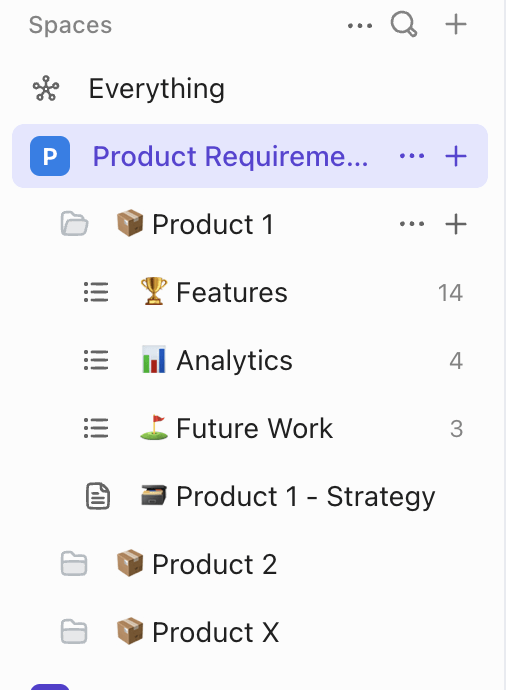
2. 스프린트 플랜 수립 및 백로그 정리
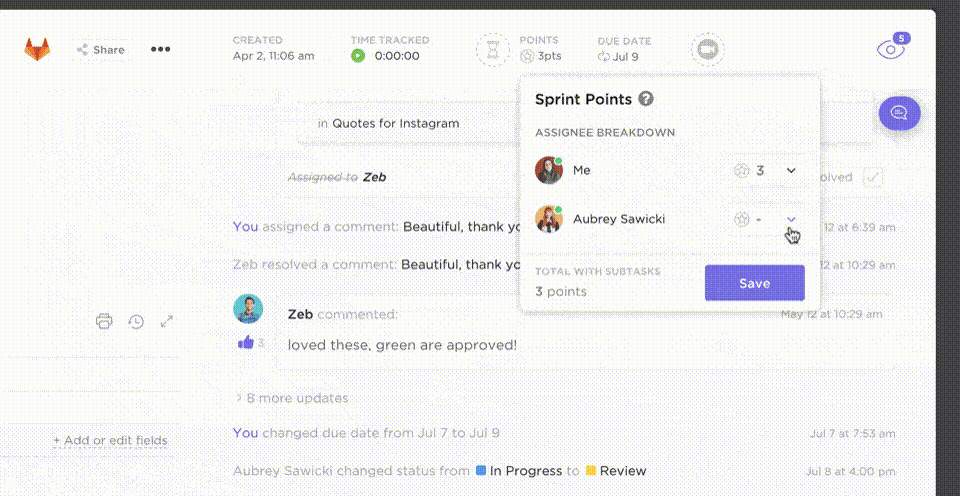
효과적인 스프린트 플랜은 잘 정리된 백로그에서 시작됩니다. ClickUp Sprint를 사용하면 스프린트 폴더와 목록, 사용자 지정 필드, 내장된 우선순위 설정 등을 통해 제품 백로그를 관리하고 작업을 우선순위화하며 스프린트를 플랜할 수 있습니다.
이렇게 하면 완료됨:
- 스프린트 폴더 만들기: 사이드바의 Space 옆에 있는 +를 클릭하고 스프린트 폴더를 선택하세요
- 사이드바의 스페이스 옆에 있는 Click +를 클릭하세요
- 스프린트 폴더를 선택하세요
- 사이드바의 스페이스 옆에 있는 Click +를 클릭하세요
- 스프린트 폴더를 선택하세요
- 스프린트 목록 만들기: 시작하기 전에 폴더 내의 스프린트 및 스프린트 포인트 ClickApps를 활성화합니다. 폴더 내에서 + 새 목록을 클릭하고 'Sprint 1' 또는 'June Sprint'와 같은 이름을 지정합니다. ClickUp은 자동으로 스프린트 포인트, 번다운 차트, 속도를 추적합니다
- 시작하기 전에 Sprint와 스프린트 포인트 ClickApp를 활성화하세요
- 폴더 내부에 + 새 목록을 클릭하고 '스프린트 1' 또는 '6월 스프린트'와 같은 이름을 지정하세요
- ClickUp은 스프린트 포인트, 번다운 차트, 속도를 자동으로 추적합니다
- clickUp 작업을 백로그에 추가하기: *"Product Backlog"라는 이름의 별도 목록을 생성합니다. 모든 예정된 기능, 버그 또는 기술 부채 항목을 작업으로 추가합니다. 사용자 지정 필드(예: 티셔츠 크기, 릴리스 번호, 디자인 파일 링크)를 생성합니다
- "Product Backlog"라는 이름의 별도 목록을 생성하세요
- 모든 신규 기능, 버그 또는 기술 부채 항목을 작업으로 추가하세요
- 사용자 지정 필드를 생성하세요. 예를 들어 티셔츠 크기, 릴리스 번호, 디자인 파일 링크 등
- *작업 우선순위 설정: 각 작업의 우선순위(긴급, 높음, normal, 낮음)를 플래그 아이콘을 사용하여 설정하세요. 백로그에서 작업들을 우선순위, 스프린트 포인트, 또는 태그별로 정렬하거나 그룹화하세요. 스프린트 플랜 회의에서 백로그에서 가장 높은 우선순위의 작업들을 활성 스프린트 목록으로 이동하세요
- 각 작업의 우선순위(긴급, 높음, normal, 낮음)를 플래그 아이콘을 사용하여 설정하세요
- 백로그에서 작업을 우선순위, 스프린트 포인트, 또는 태그별로 정렬하거나 그룹화하세요
- 스프린트 플랜 회의에서 백로그에서 가장 우선순위가 높은 작업을 활성 스프린트 목록으로 이동하세요
- 시작하기 전에 Sprint와 스프린트 포인트 ClickApp를 활성화하세요
- 폴더 내부에 + 새 목록을 클릭하고 '스프린트 1' 또는 '6월 스프린트'와 같은 이름을 지정하세요
- ClickUp은 스프린트 포인트, 번다운 차트, 속도를 자동으로 추적합니다
- "Product Backlog"라는 이름의 별도 목록을 생성하세요
- 모든 신규 기능, 버그 또는 기술 부채 항목을 작업으로 추가하세요
- 사용자 지정 필드를 생성하세요. 예를 들어 티셔츠 크기, 릴리스 번호, 디자인 파일 링크 등
- 각 작업의 우선순위(긴급, 높음, normal, 낮음)를 플래그 아이콘을 사용하여 설정하세요
- 백로그에서 작업을 우선순위, 스프린트 포인트, 또는 태그별로 정렬하거나 그룹화하세요
- 스프린트 플랜 회의에서 백로그에서 가장 우선순위가 높은 작업을 활성 스프린트 목록으로 이동하세요
예시: 팀이 “사용자 프로필 업데이트” 기능을 개발 중이라고 가정해 보겠습니다:
- 관련 작업을 제품 백로그 목록에 추가하세요. 예를 들어, ‘프로필 사진 업로드 추가’, ‘새 설정 페이지 디자인’, 및 “사용자 데이터 업데이트를 위한 API 작성”과 같은 작업을 추가할 수 있습니다
- 각 작업에는 범위 기반으로 우선순위와 스토리 포인트가 할당됩니다
- 스프린트 1이 시작되기 전에 가장 중요한 작업(예: API 및 프론트엔드 레이아웃)을 스프린트 1 목록으로 이동합니다
- 스프린트 동안 팀 회원들은 이 목록에서 일하며 진행 상황을 실시간으로 업데이트합니다(예시: To Do → 진행 중 → 코드 리뷰 → 완료됨)
이 구조는 백로그를 정리하고, 스프린트를 집중적으로 관리하며, 개발 팀의 협업을 일치시킵니다. 스프린트 일정을 설정하고, 포인트를 할당하며, 우선순위를 표시하여 모든 팀원이 동일한 페이지에 있도록 할 수 있습니다.
💡 전문가 팁: 백로그 항목을 더 효과적으로 관리하려면, 팀이 목표 작업 라인에 대해 어떻게 진행되고 있는지 버닝다운 차트로 시각화하세요. 완료된 작업과 남은 작업 범위를 모니터링하려면 버닝업 차트를 사용하세요.
3. 버그 추적 및 문제 관리
구조화된 시스템이 없으면 버그가 발견되지 않을 수 있으며, 배포 지연과 반복적인 재발을 초래할 수 있습니다. 강력한 이슈 관리 워크플로우는 팀이 버그 추적 작업을 우선순위화하고 다운타임을 줄이며 더 나은 기능을 더 빠르게 출시하는 데 도움을 줍니다. 또한 책임감과 투명성을 구축하여 모든 문제에 명확한 소유자와 해결 경로가 확보되도록 합니다.
ClickUp 을 버그 추적 소프트웨어로도 사용할 수 있습니다. 보고 → 검토 중 → 진행 중 → 해결됨 → 닫힘과 같은 키 단계를 정의하여 프로세스를 설정하세요. 팀의 개발 라이프사이클에 맞게 '트리아지 필요' 또는 'QA 대기 중'과 같은 맞춤형 작업 상태를 사용하여 병목 현상을 방지하고 가시성을 향상시키세요.
보고를 효율화하려면 팀의 누구나 작성할 수 있는 버그 제출 양식을 생성하세요. 이 양식에는 재현 단계, 환경 정보, 심각도 수준 등 세부 정보를 수집할 수 있습니다. 할당 및 자동화를 통해 이러한 보고서를 적절한 담당자에게 자동으로 전달하여 누락되는 일이 없도록 합니다.
🧠 재미있는 사실: ClickUp 양식은 단순히 프로젝트 세부 정보를 수집하는 것 이상입니다. 각 제출 내용은 즉시 추적 가능한 작업으로 변환됩니다. 이는 버그 보고서가 복사-붙여넣기 과정을 건너뛰고 워크플로우에 직접 전달되어 이미 할당되고 우선순위가 지정되어 즉시 처리할 수 있도록 합니다.
ClickUp은 소프트웨어 문제 관리 시스템을 설정하기 위해 사용할 수 있는 버그 추적 템플릿도 제공합니다.
예시, ClickUp의 버그 및 문제 추적 템플릿을 사용하면 반복되는 버그를 모니터링하고 적절한 담당자에게 할당하며, 부서 간 협업을 촉진하여 원활한 기능 제공을 실현할 수 있습니다.
코드 문서화 템플릿으로 프로세스를 더욱 개선하세요. 이 템플릿은 Teams가 무엇이 잘 일하고 무엇이 문제인지 기록하는 데 도움이 되며, 특히 버그 보고서와 함께 사용할 때 효과적입니다.
코드 스니펫을 삽입하고, 추적 중인 작업에 직접 링크를 걸며, 인라인 댓글을 남겨 명확한 맥락을 제공할 수 있습니다. 이 방식으로 팀은 일치된 상태를 유지하며 문제의 전체 범위를 이해하고 중복 일을 방지할 수 있습니다.
👀 알고 계셨나요? 97%의 개발자, 엔지니어, 프로그래머가 코딩에 AI 도구를 사용하며, 이 중 88%는 회사에서 이를 적극적으로 지원한다고 응답했습니다. 소프트웨어 개발에서 AI는 버그 수정부터 코드 생성까지 모든 것을 효율화하며 빠르게 표준으로 자리 잡고 있습니다.
ClickUp Brain을 사용하면 동일한 AI 기능을 워크플로우에 직접 적용할 수 있습니다. 코드 스니펫 작성, 버그 보고서 요약하다, 또는 워크스페이스에서 벗어나지 않고 다음 단계 제안까지 모두 가능합니다.
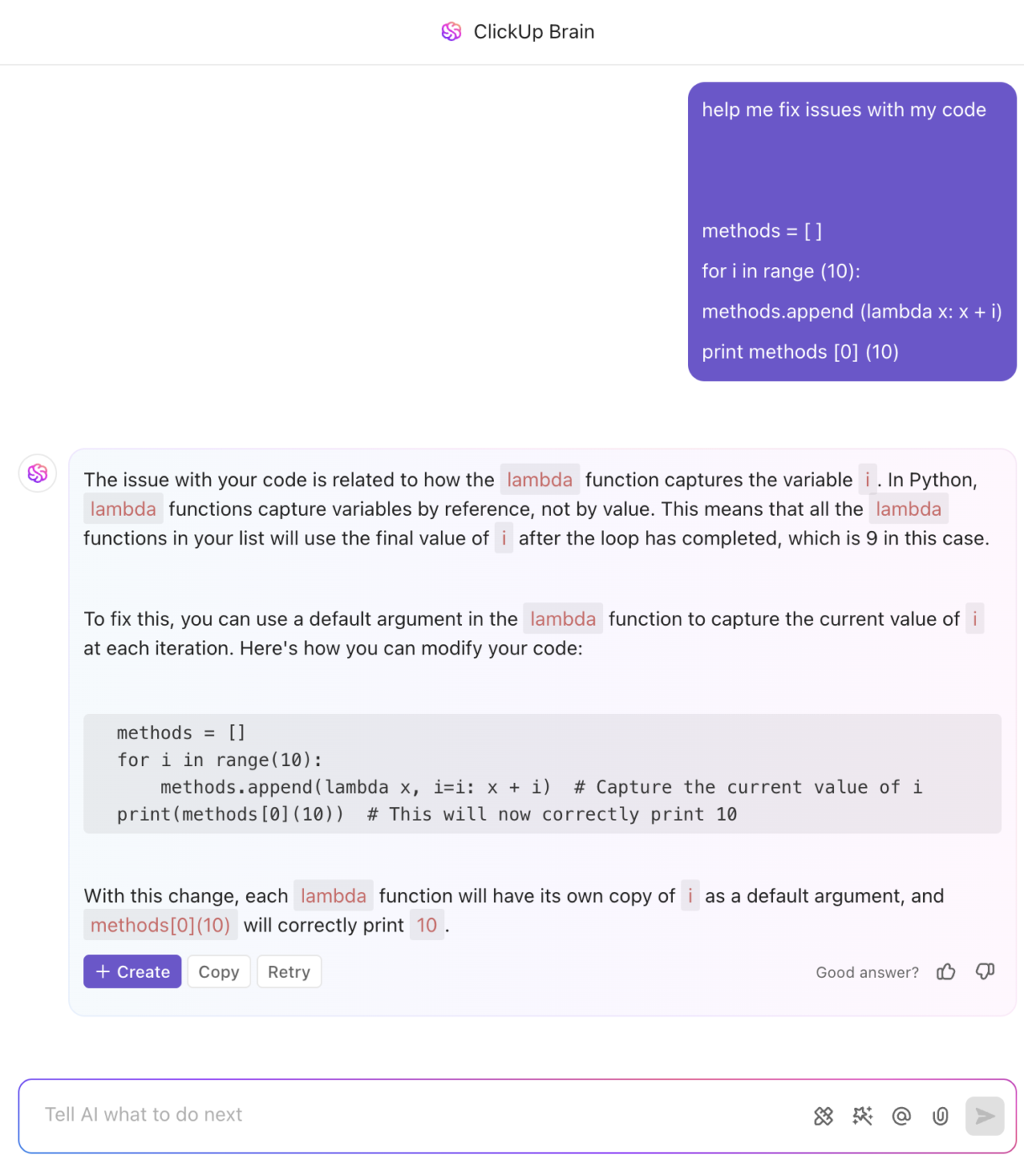
4. 릴리스 플랜 및 로드맵 수립
여러 기능, 버그 수정, 지속적인 개선 작업을 처리하고 계신가요? 모든 것이 언제 진행될지 플랜하고 전체적으로 어떻게 연결되는지 명확히 파악할 수 있는 방법이 필요합니다.
모든 개발 작업이 타임라인에 표시되어 각 작업의 소요 시간, 담당자, 작업 간의 연결 관계를 한눈에 확인할 수 있습니다. ClickUp은 초기 플랜 단계부터 최종 배포까지 전체 릴리스 일정을 스케치하는 데 완벽한 간트 보기를 제공합니다.
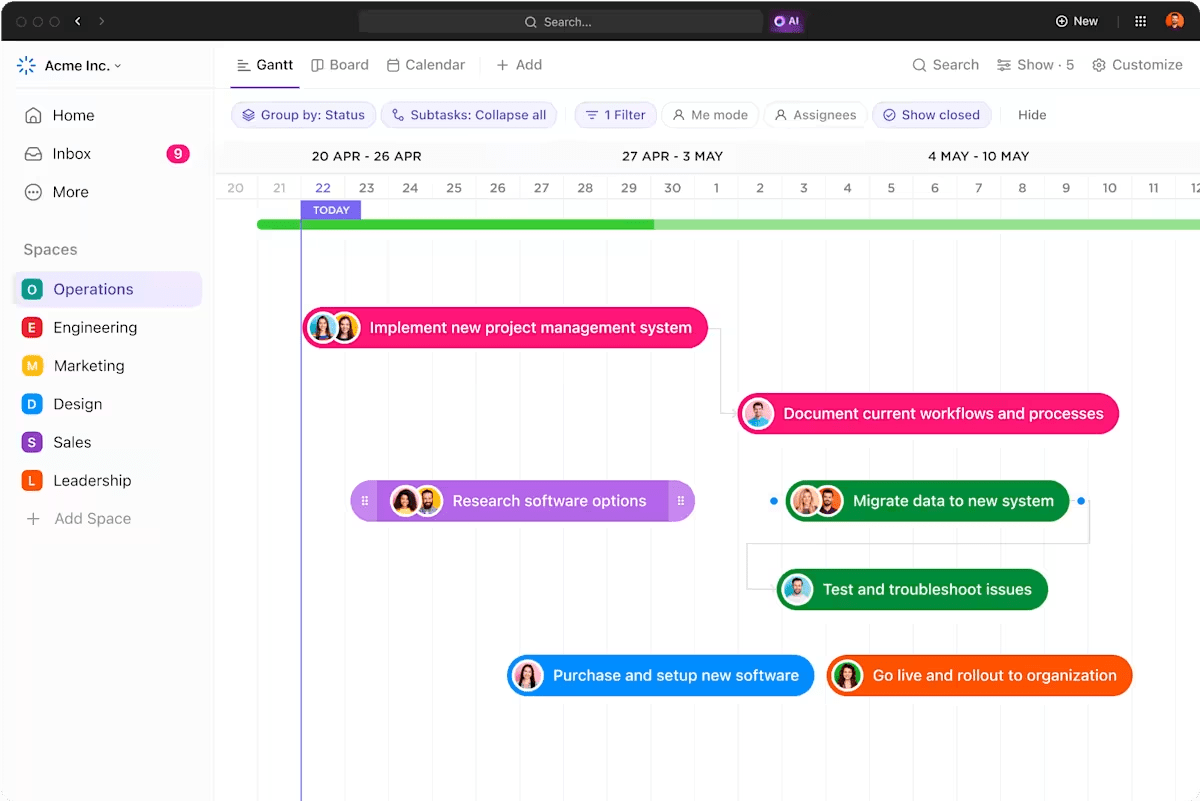
또한 출시 전 단계에서는 작업들이 서로 의존하는 경우가 많습니다. ClickUp 간트 차트는 이러한 의존성을 명확하게 보여줍니다. 예시: 백엔드 API가 준비되기 전에 프론트엔드 사용자 인터페이스를 개발할 수 없습니다.
ClickUp의 간트 차트를 사용하면 다음과 같이 쉽게 할 수 있습니다:
- 작업 항목을 드래그 앤 드롭으로 이동시켜 기간을 조정하고 잠재적인 충돌을 확인하세요
- 관련된 연결된 작업을 연결하여, 한 작업이 지연되면 후속 작업에 미치는 영향을 즉시 확인할 수 있어 잠재적인 병목 현상을 조기에 파악할 수 있습니다
- 전체 흐름을 함께 시각화하여 타임라인이 현실적임을 확인하세요
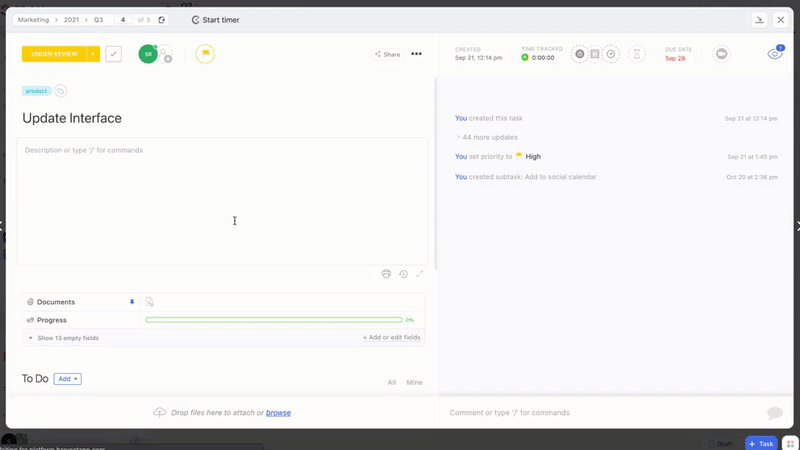
ClickUp 마일스톤을 사용하여 소프트웨어 릴리스의 중요한 포인트와 중요한 날짜를 간트 차트에 직접 표시할 수 있습니다. 이는 팀과 이해관계자에게 명확한 목표를 제공하며, 모두가 릴리스의 전체 목표 달성을 위해 진행 상황을 추적하는 데 도움을 줍니다.
*clickUp 인사이트: 근로자의 92%가 작업 항목을 추적하는 데 일관되지 않은 방법을 사용하며, 이는 결정 누락과 실행 지연의 결과입니다. 후속 노트나 스프레드시트를 사용하는 경우에도 프로세스는 종종 분산되고 비효율적입니다.
ClickUp의 작업 관리 솔루션은 대화를 작업으로 원활하게 전환하여 팀이 빠르게 행동하고 일관성을 유지할 수 있도록 합니다.
5. 코드 리포지토리와 통합하세요
ClickUp을 GitHub, GitLab, Bitbucket 등 코드 리포지토리와 연결하면 작업과 실제 개발 일 사이에 강력한 연결고리가 생성됩니다. ClickUp 작업 내에서 커밋, 브랜치, 풀 리퀘스트를 직접 확인할 수 있어 모든 팀원이 전체 맥락을 파악할 수 있습니다. 어떤 코드 변경이 어떤 작업과 관련되는지 추측할 필요가 없습니다!
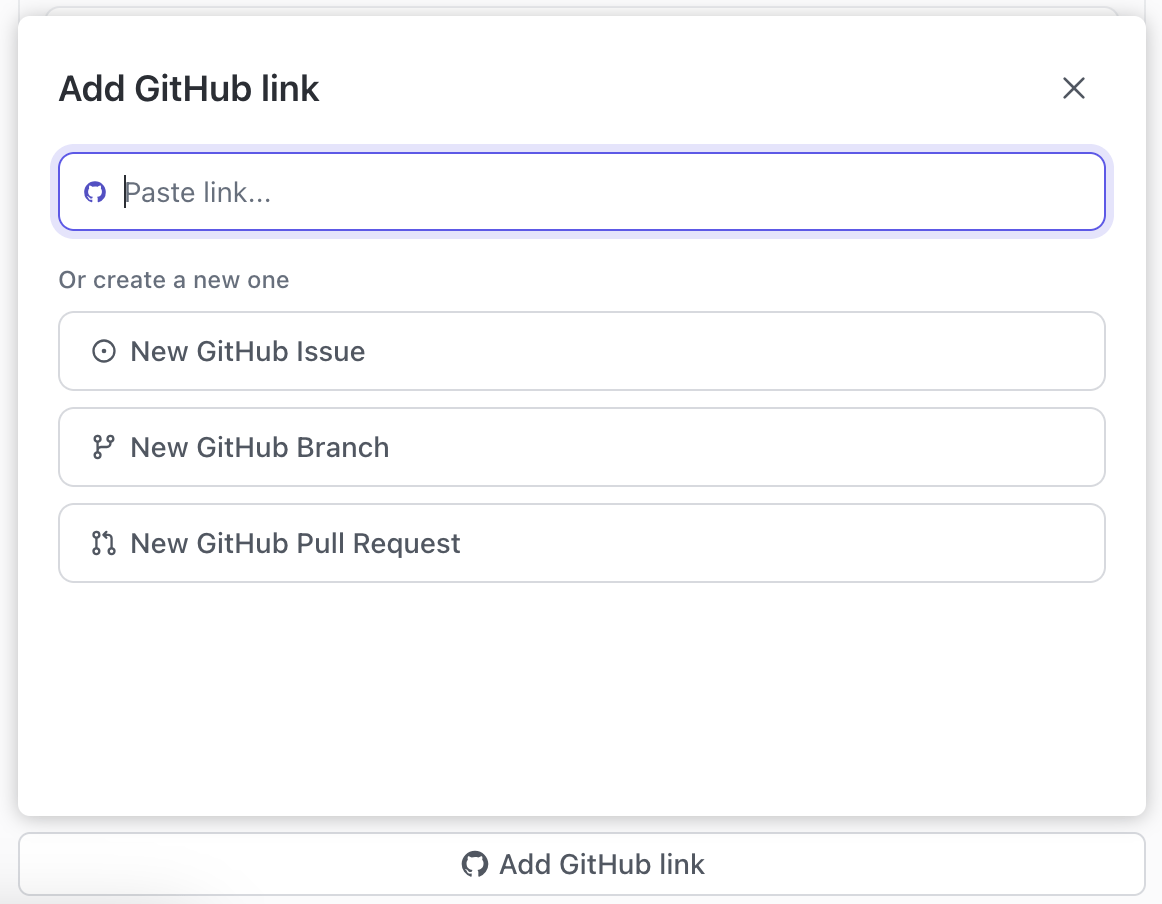
GitHub를 예시로 한 코드 저장소 연결 방법에 대한 간결한 가이드입니다(다른 저장소에서도 유사한 프로세스입니다):
- 먼저 ClickUp 앱 센터로 이동하여 선택한 저장소에 맞는 통합 기능을 위치해야 합니다
- 통합 설정 내에서 작업 공간 설정 옵션을 찾을 수 있습니다
- 연결된 리포지토리 목록에서 연결할 특정 리포지토리를 선택하세요
- 지금 바로 + 스페이스 추가를 클릭하고 이 저장소의 활동이 표시될 ClickUp 스페이스를 선택하세요
- 여러 저장소를 사용하거나 동일한 저장소를 다른 ClickUp 스페이스에 연결하려면 단순히 과정을 반복하시면 됩니다
연결이 완료되면 팀은 개발 진행 상황을 즉시 확인할 수 있는 가시성을 얻습니다. 누가 어떤 코드를 언제 커밋했는지 쉽게 추적할 수 있으며, 해당 코드를 해당 기능 또는 버그 작업과 직접 연결할 수 있어 책임 소재를 명확히 하고 프로젝트 업데이트가 항상 코드와 동기화되도록 보장합니다.
📖 관련 글: 소프트웨어 개발자의 하루
6. 반복적인 작업을 자동화하세요
수동 업데이트, 상태 보고서, 반복적인 후속 조치에 시간을 낭비하지 마세요. ClickUp Automations을 사용하면 작업 할당, 상태 업데이트, 알림 전송, 작업 단계 간 이동 등 반복적인 작업을 자동화할 수 있습니다. 작업 완료나 마감일 등 100개 이상의 작업 트리거 중에서 선택하고, 시스템이 번거로운 작업을 처리하도록 할 수 있습니다.
이것은 단순히 팀 생산성을 높이는 것뿐 아니라 인간 오류의 위험을 줄여, 팀이 정말 중요한 일에 집중할 수 있도록 합니다: 훌륭한 제품을 만드는 것.
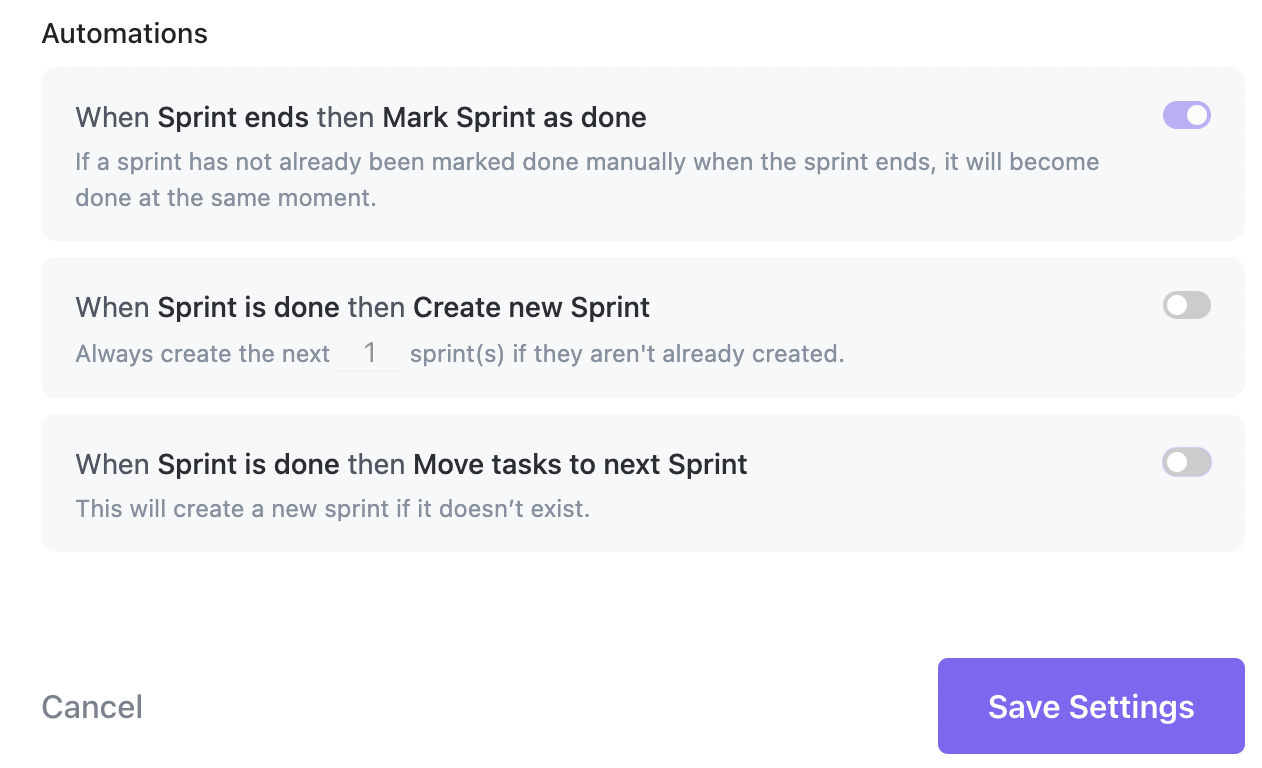
다음은 몇 번의 클릭만으로 반복적인 소프트웨어 프로젝트 관리 작업을 자동화하는 방법입니다:
- 버그가 '검토 준비 완료'로 표시되면 자동으로 QA 팀에 할당하고 2일 후(또는 선호하는 주기)에 마감일을 설정합니다
- 고우선순위 버그가 추가되면 '긴급'으로 설정하고 현재 스프린트에 추가한 후 코드 에디터에게 알리세요
- ‘Frontend Sprint’ 목록에 새로운 작업이 생성되면 자동으로 Lead Developer에게 할당하고 ‘Needs Spec’ 태그를 적용합니다
- 스프린트가 완료됨에 따라 새로운 스프린트를 시작하거나 자동으로
- 풀 리퀘스트가 승인되면 작업 상태를 '배포 준비 완료'로 업데이트하고 Slack을 통해 릴리스 매니저에게 알리세요
GitHub Actions를 사용해 ClickUp과 동기화하여 작업 관리 tools, 코드 레포지토리, 알림 시스템 간 작업을 자동화할 수 있습니다. 제품 스프린트를 관리하든 지속적인 배포 도구를 사용하든, 자동화는 지속적인 수동 입력 없이 모든 작업이 원활하게 진행되도록 보장합니다.
💡 프로 팁: ClickUp의 Autopilot Agents를 활용해 단순한 트리거를 넘어 더 나아가세요. 사전 설정된 규칙을 실행하는 대신, 에이전트는 맥락에 따라 다음에 수행할 작업을 결정할 수 있습니다. 예시, 스프린트에서 장애 요소를 표시하거나 작업량이 불균형해지면 작업을 재할당하거나, 배포가 완료되면 릴리스 노트를 초안으로 작성할 수 있습니다.
7. 보고 및 분석
작업 중인 내용, 작업 소요 시간, 장애 요소가 어디에 있는지 명확한 보기를 확보하지 못하면 소프트웨어 프로젝트를 기한 내에 완료하는 것은 거의 불가능합니다. 바로 이 때문에 보고 및 분석은 효율적이고 고성능의 개발 Teams를 운영하는 데 필수적인 요소입니다.
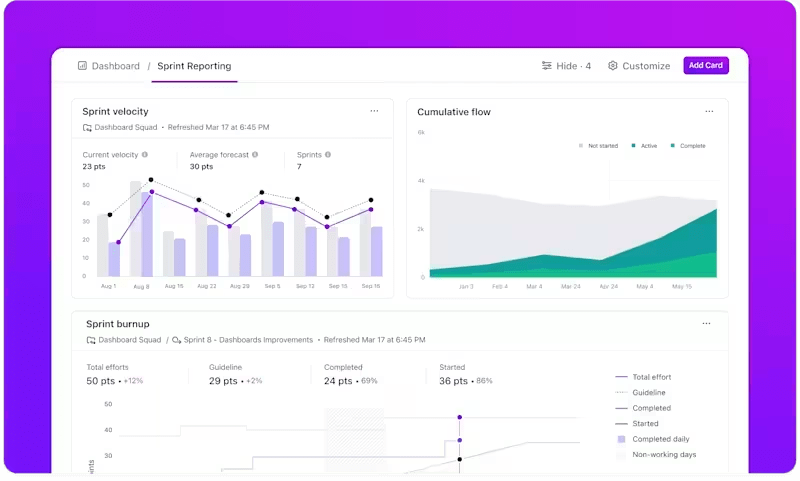
ClickUp 대시보드를 사용하면 보고 카드(Reporting Cards)를 통해 오픈 문제, 스프린트 속도, 번다운 차트, 업무량 배포 등을 실시간으로 추적할 수 있는 완전히 맞춤형 보고서를 생성할 수 있습니다.
각 개발 팀 회원의 활동을 추적하고, 목표 대비 진행을 모니터링하며, 사이클 시간, 리드 타임, 코드 리뷰 완료 시간, 작업 완료율, 스프린트당 기록된 시간 등 필수 KPI를 측정할 수 있습니다.
팀이 코드 검토에 얼마나 많은 시간을 소비하고 있는지, 실제 개발에 얼마나 시간을 할애하고 있는지 알고 싶으신가요? ClickUp 내장형 시간 추적 기능을 사용해 추가 tools 없이 자동으로 해당 데이터를 수집하세요.
ClickUp은 소프트웨어 프로젝트 보고를 빠르게 시작할 수 있도록 템플릿도 제공합니다.
예시, 개발 팀은 ClickUp 소프트웨어 개발자 프로젝트 상태 보고서 템플릿을 사용하여 프로젝트 마일스톤, 작업 완료 현황, 예정된 deliverables에 대한 명확한 업데이트를 공유할 수 있습니다. 프로젝트 타임라인에도 영향을 줄 수 있는 잠재적인 문제나 장애물을 강조할 수 있습니다.
이 템플릿은 이해관계자, 클라이언트, 팀 회원들과 진행을 간단하고 시각적인 형식으로 공유하는 것을 쉽게 만들어줍니다.
🧠 재미있는 사실: 마거릿 해밀턴은 NASA를 위해 손으로 코드를 작성한 것으로 유명합니다. 그녀는 MIT의 계측 연구소에서 아폴로 스페이스 프로그램의 주요 소프트웨어 엔지니어로 근무했으며, 아폴로 11호(첫 번째 달 착륙에 성공한 임무)를 포함한 아폴로 임무의 기내 소프트웨어를 개발했습니다.
8. 문서 관리 및 지식 공유
우리의 연구에 따르면 일 중 발생하는 방해 요소의 42%는 플랫폼 간 전환, 이메일 관리, 회의 사이를 오가는 것에서 비롯됩니다. 소프트웨어 Teams에게는 생산성과 집중력에 심각한 장애물이 됩니다. 문서를 중앙화하면 이러한 방해 요소를 크게 줄일 수 있습니다.
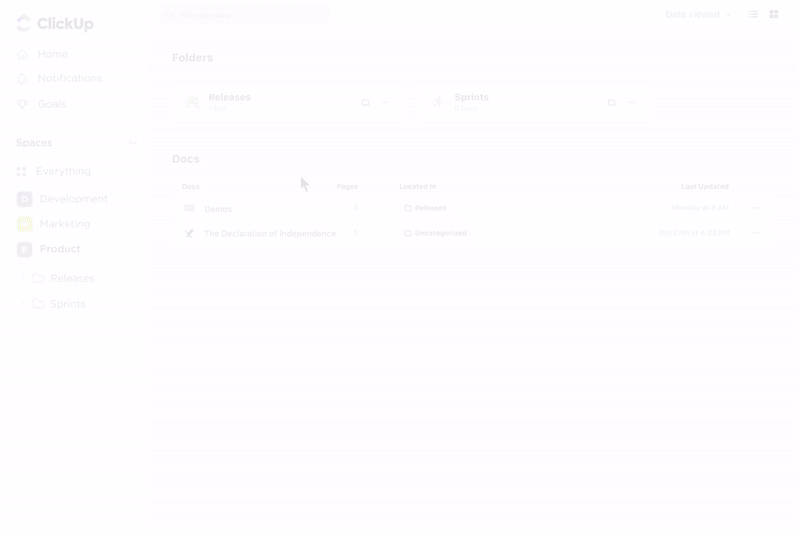
ClickUp Docs를 사용하면 기술 사양서, 회의 노트, 제품 로드맵, 내부 지식 기반 등 모든 것을 한 곳에 보관할 수 있습니다. Slack 스레드나 오래된 Google Docs를 뒤져볼 필요가 없습니다. 작업 및 프로젝트와 함께 바로 확인할 수 있는 구조화된 협업 문서를 생성하고, 특정 스프린트, 사용자 스토리, 또는 버그에 문서를 연결할 수 있습니다.
또한, 중첩된 페이지, 실시간 편집, 기여자 추적, 코드 블록 지원 등 다양한 기능은 팀이 플랫폼을 벗어나지 않고도 항상 최신 정보를 확인할 수 있도록 보장합니다.
예시, 팀이 버그 보고 모듈을 개발 중이라고 가정해 보겠습니다. ClickUp Docs를 사용하여 소프트웨어 설계 문서, 기능 오브젝트, 사용자 흐름, 기술적 요구사항을 정리할 수 있습니다. 문서 내에서는 API 사양을 추가하고 UI 모크업을 삽입하며, 버그 제출 양식, 백엔드 엔드포인트, 설계 확인 화면으로의 링크를 포함할 수 있습니다.
각 작업에는 우선순위와 스토리 포인트가 할당되며, 문서에는 스프린트의 중앙 정보 소스가 됩니다. 스프린트 기간 동안 팀은 매일 스탠드업 노트를 기록하고 QA 테스트 시나리오를 동일한 문서에 추가합니다. 개발자는 검토를 위해 팀원을 태그하고, 명확화를 위해 댓글을 남기며, 기능이 발전함에 따라 문서를 업데이트합니다.
플랜부터 실행, QA 테스트까지 모든 것이 한 곳에서 추적되므로 팀들이 일관된 방향으로 작업할 수 있으며 맥락 전환을 최소화합니다.
*clickUp 인사이트: 4명 중 1명의 직원이 업무 맥락을 구축하기 위해 4개 이상의 tools를 사용합니다. 키 세부 사항은 이메일 속에 묻혀 있을 수 있고, Slack 스레드에서 확장되어 설명될 수 있으며, 별도의 tool에서 문서화될 수 있습니다. 이로 인해 Teams는 정보를 찾기 위해 시간을 낭비하게 되며, 실제 일을 완료하는 데 집중할 수 없습니다.
ClickUp은 전체 워크플로우를 단일 통합 플랫폼으로 통합합니다. ClickUp 이메일 프로젝트 관리, ClickUp 채팅, ClickUp 문서, ClickUp Brain 등 다양한 기능을 통해 모든 것이 연결되고 동기화되며 즉시 접근 가능합니다. "일 about 일"에서 벗어나 생산적인 시간을 되찾으세요.
💫 실제 결과: Teams는 ClickUp을 사용하여 주당 5시간 이상을 절약할 수 있습니다—이는 연간 1인당 250시간 이상에 해당합니다—구식 지식 관리 프로세스를 제거함으로써 가능합니다. 분기마다 추가로 한 주간의 생산성을 확보한다면 Teams가 무엇을 창조할 수 있을지 상상해 보세요!
9. 팀 협업 및 커뮤니케이션
명확한 커뮤니케이션은 성공적인 소프트웨어 개발의 기반입니다. 이를欠如하면 목표 불일치, 마감일 미준수, 중복 일로 빠르게 진행을 방해할 수 있습니다. 스프린트 논의부터 마지막 순간의 버그 보고서에 이르기까지, ClickUp은 팀 커뮤니케이션을 원활하고 투명하게 하며 항상 워크플로우와 동기화되어 있습니다.

ClickUp 채팅을 통해 팀은 작업 공간 내에서 직접 지속적인 대화를 나눌 수 있습니다. 스프린트 중 빠른 확인, 디자인 명확화, 배포 주의 등 어떤 상황에서도 채팅은 프로젝트나 작업별로 정리되고 검색 가능합니다. ClickUp을 벗어나지 않고 코드 스니펫, 이미지, 문서 등을 바로 공유할 수 있습니다.
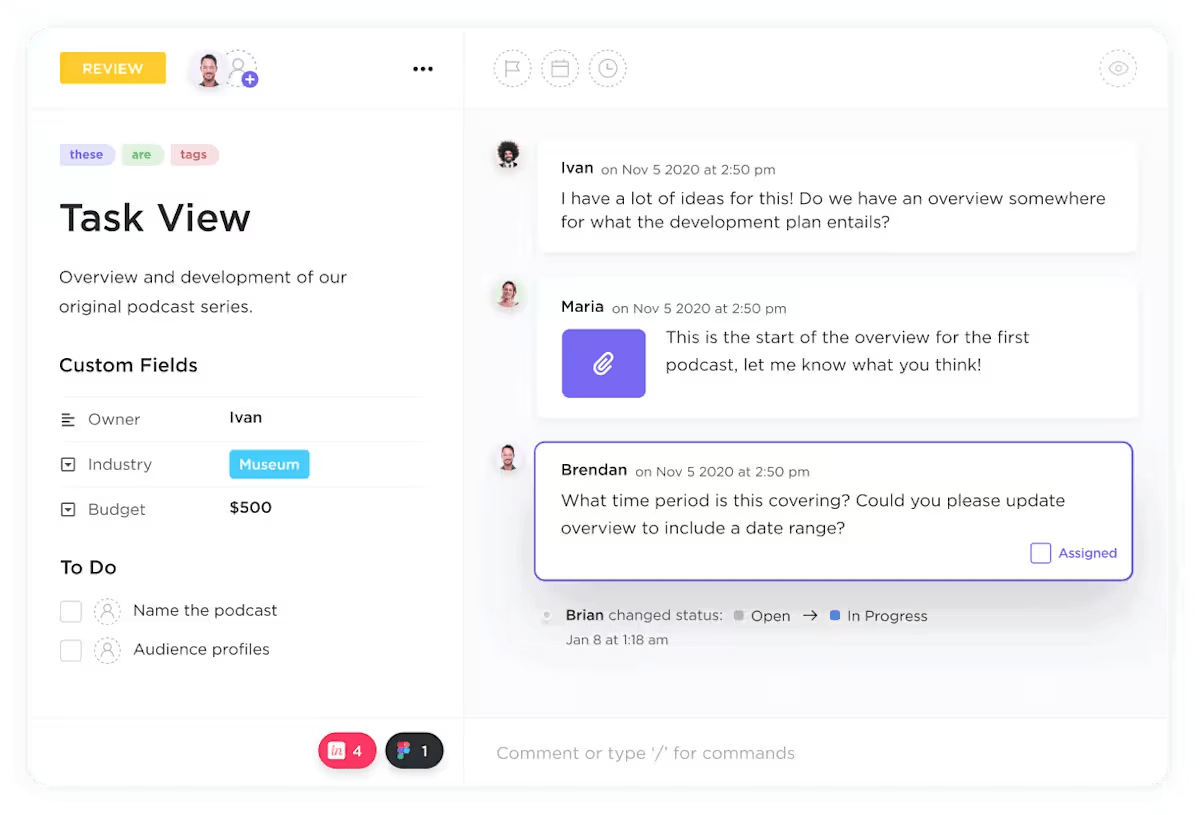
피드백을 제공하거나 후속 조치를 할 필요가 있나요? 작업 댓글에 @멘션을 사용하여 관련 사람을 포함시키고, ClickUp Assign Comments를 사용하여 스레드 형식의 대화를 시작해 논의가 집중되고 맥락을 유지하세요. 모든 맥락은 작업에 첨부되어 있으므로, DM이나 이메일의 바다에서 중요한 내용이 사라지지 않습니다.
📖 관련 기사: 최고의 프로젝트 관리 tools
소프트웨어 Teams을 위한 ClickUp 최고의 실행 방식
ClickUp은 애자일 프로젝트 관리에 매우 유연하지만, 이 유연성은 적절한 구조와 결합될 때 가장 효과적입니다. 신규 개발자 온보딩이나 스프린트 회고 세션을 진행하든, 다음 최고의 실행 방식을 통해 ClickUp 작업 공간을 개발 프로세스의 강력한 도구로 만들 수 있습니다.
- 깨끗한 작업 공간 설정: 제품 라인, 스프린트 주기, 또는 팀 기능별로 공간을 정리하여 명확성을 확보하세요
- 일관된 목록 사용:* 백로그, 스프린트 플랜, 로드맵을 위한 목록을 생성하세요
- 재사용 가능한 템플릿 만들기: 버그 추적, 기능 개발, QA 체크리스트 등 정기적인 작업에 대한 템플릿을 만들어 시간을 절약하세요
- 온보딩 간소화: 온보딩 작업을 할당하고 유용한 문서들과 연결된 작업을 진행하며, 신규 회원들이 프로젝트 구조를 이해하도록 안내하세요
- 정기적인 StandUp 및 스프린트 플랜 회의를 진행하세요: *작업, 문서, 또는 채팅을 사용하여 일일 및 주간 애자일 리추얼을 관리하세요
- clickUp 문서에서 레트로스펙티브 진행:* 잘된 점, 개선이 필요한 점을 되돌아보고 개선을 위한 행동 항목을 기록하세요
- 프로세스 검토 및 조정: 반복 작업 설정을 통해 워크플로우를 검토하고 속도와 협업을 개선하기 위해 작은 변경 사항을 적용하세요
👀 알고 계셨나요? ClickUp으로 전환한 Teams들은 다음과 같이 보고합니다:
- 더 높은 효율성 ( Teams의 97% 이상 )
- 더 나은 협업 (~88%의 팀)
- 개선된 가시성 (87.5%의 팀)
ClickUp으로 더 나은 소프트웨어를 더 빠르게 개발하세요
적절한 tools와 프로세스가 마련되면 개발 팀은 아이디어에서 배포까지 속도, 명확성, 자신감으로 이동할 수 있습니다. 하지만 소프트웨어 개발을 진정으로 효율화하려면 코드 에디터와 테스트 스위트만으로는 부족합니다. 전체 워크플로우를 관리할 수 있는 중앙 집중형 hub가 필요합니다.
ClickUp 계정을 통해 소프트웨어 개발의 모든 복잡한 과정을 한 곳에서 관리할 수 있습니다. 스프린트 플랜 수립, 기술 사양 작성, 버그 추적, 실시간 협업, 반복 작업 자동화 등이 가능합니다. 코드 개선, 풀 리퀘스트 검토, 다음 릴리스 준비 등 어떤 작업이든 ClickUp은 팀을 일치된 상태로 유지하고 프로세스를 유연하게 관리합니다.
ClickUp에 무료로 가입하고 원활하고 시한 내에 소프트웨어 개발을 위해 필요한 명확성과 통제권을 확보하세요.